iPhoneの写真からカスタムステッカーを作成し使用する方法
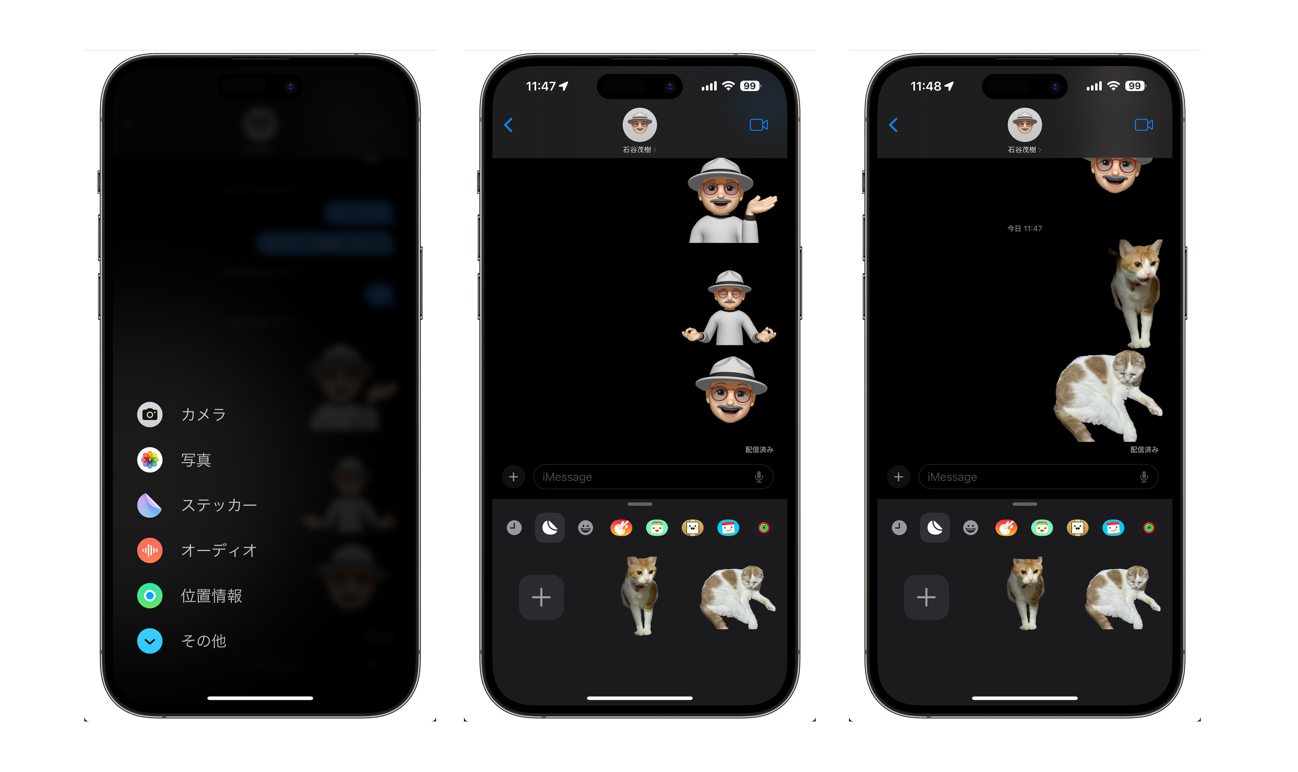
iOS 17の登場により、Appleはメッセージアプリのユーザーエクスペリエンスを大幅に向上させ、メッセージをよりインタラクティブで楽しいものにする多数の機能を導入しました。
その中でも特筆すべき機能は、ステッカーを簡単に作成し、メッセージに統合できる機能です。これらのステッカーは、ユーザーの写真から作成されたパーソナライズされたものであったり、Live Photosから作成されたアニメーションであったりします。
ユーザーのメッセージング体験を豊かにするステッカーの作成と活用のプロセスについて詳しく説明します。
iPhoneの写真からステッカーを作る
Appleの写真アプリは、その豊富な機能セットで有名ですが、ユーザーの画像からステッカーを作成する機能がさらに強化されました。
ここでは、写真をステッカーに変身させるためのステップバイステップガイドをご紹介します:
- 写真アプリを起動します: 写真アプリを起動します。ステッカーにしたい被写体が写っている画像に移動します。詳細を表示するには、画像をタップします。
- 被写体をハイライトします: 被写体の周りにハイライトされた枠が表示されるまで、画像内の被写体をタッチし続けます。タッチを離すと、「ステッカーに追加」機能が表示されます。
- ステッカーメニュー: 既存のステッカーコレクションを紹介するメニューが表示されます。選択した写真の一部が新しいステッカーとして組み込まれます。
- エフェクトの適用: この時点で、「エフェクトを追加」を選択して、自由にエフェクトを適用することができます。また、必要であれば、後でこのステップを再表示することもできます。
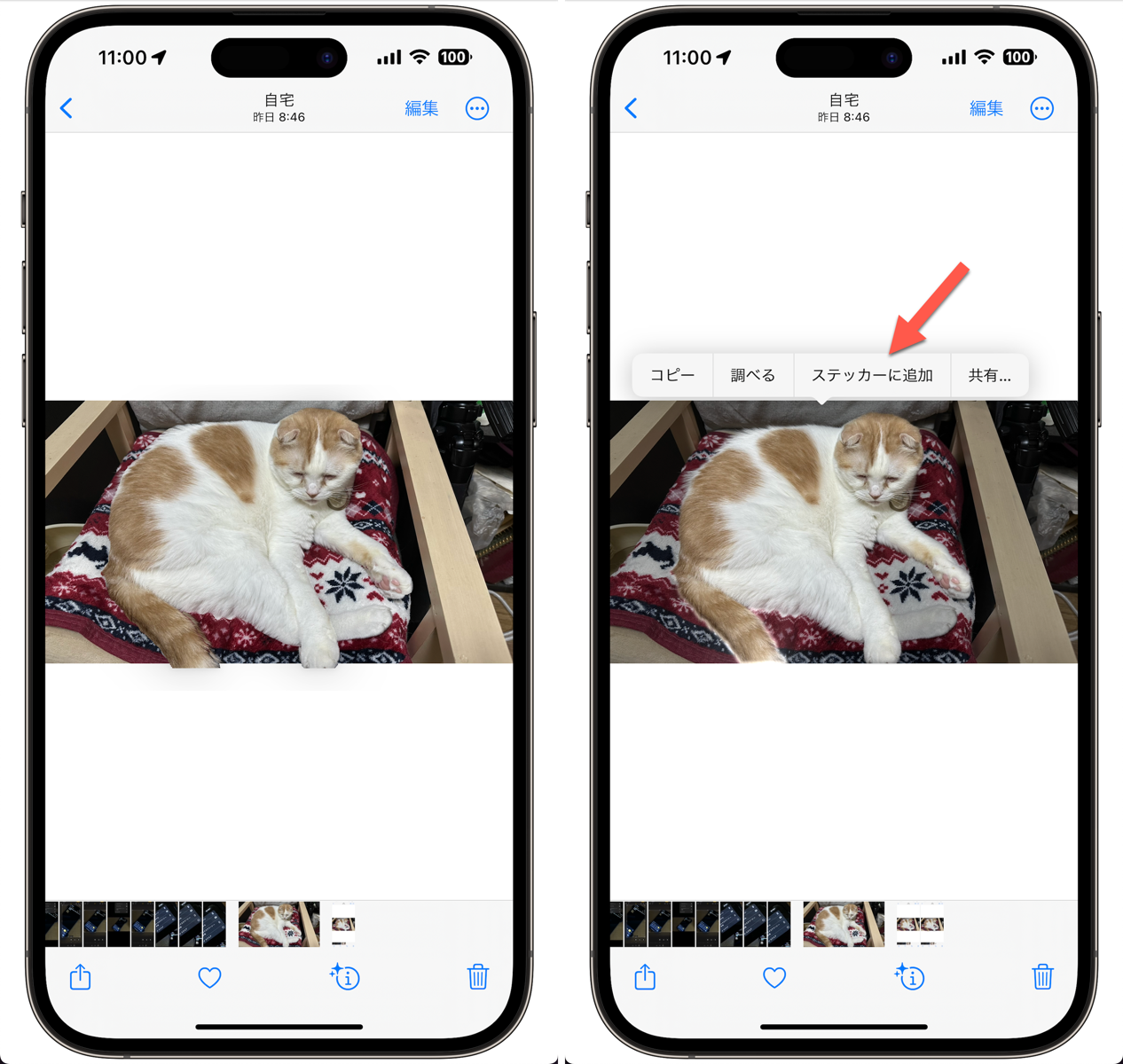
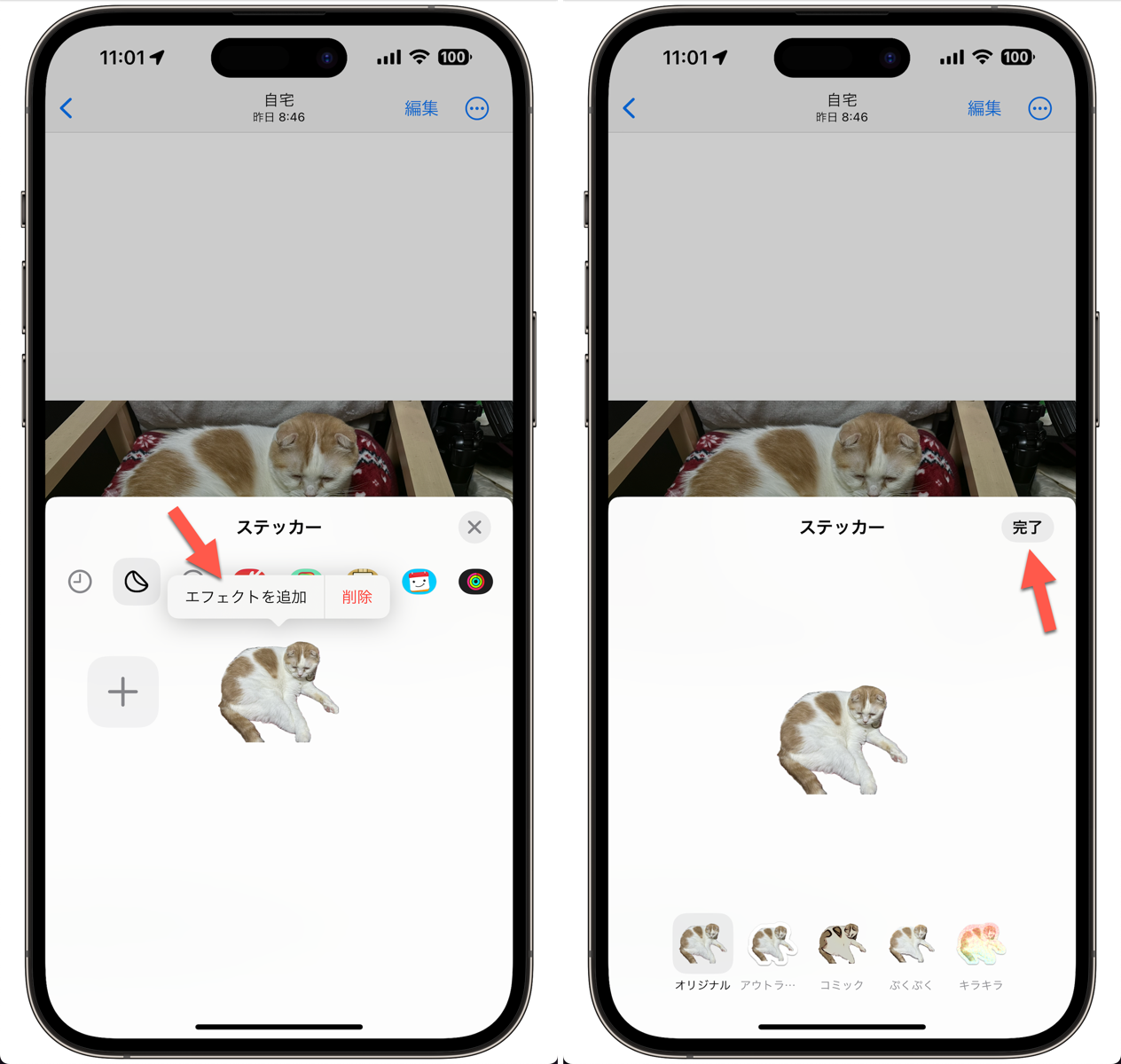
Live Photo内の被写体をアニメーションステッカーに変換したい場合、手順は通常の写真と同じです。
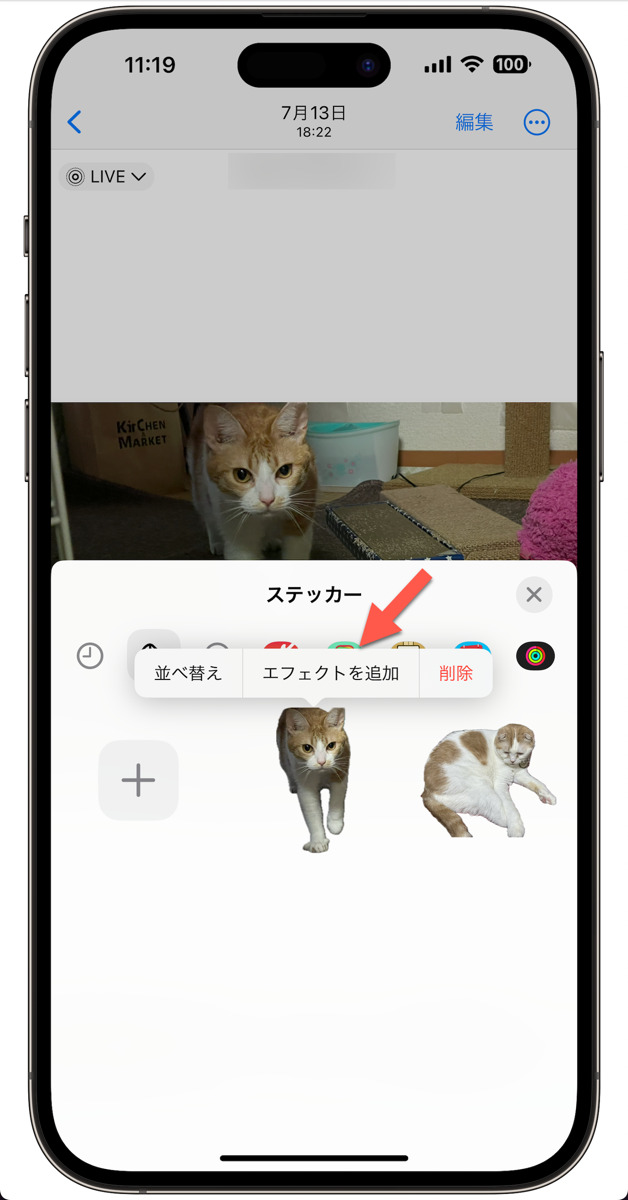
ただし、「エフェクトを追加」の段階で、左上の[オフ]オプションが[Live]に切り替わっていることを確認してください。[オフ]になっている場合はタップすると[Live]に切り替わります。
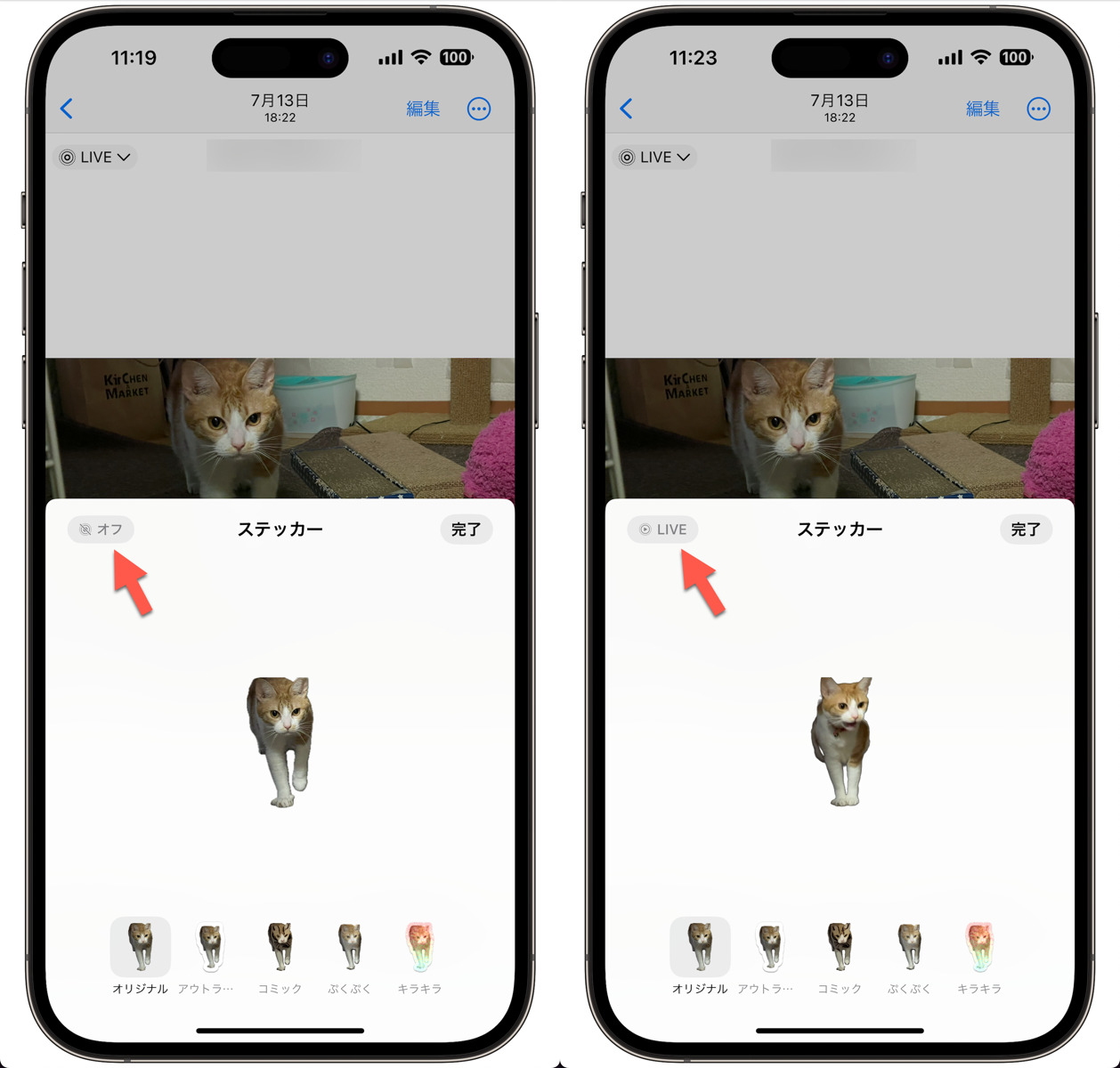
Live Photoから派生したステッカーはメッセージアプリ内でのみアニメーションするため、他のサードパーティアプリとは互換性がないことに注意してください。
カスタムステッカーの活用
カスタムステッカーの魅力はその汎用性にあります。カスタムステッカーはどんなメッセージングアプリケーションにも対応します。
しかし、アプリによっては、カスタムステッカーが初歩的な画像としてしか表示されない場合があり、全体的な使い勝手に影響を与える可能性があることに注意する必要があります。さらに、SMSメッセージはカスタムステッカーに対応していません。
カスタムステッカーの使用方法
- チャットを開く: お使いのメッセージングアプリでチャットを開始します。
- 絵文字キーボードにアクセス: キーボードを起動し、スマイリーアイコンをタップして絵文字キーボードに移行します。
- ステッカーを選択します: 左側に「よく使う」ステッカーがあります。このセクションが表示されていない場合は、左下の時計アイコンをタップしてください。
- チャットに統合: ご希望のステッカーを選択すると、チャットにシームレスに統合されます。最後に[送信}ボタンを押します。
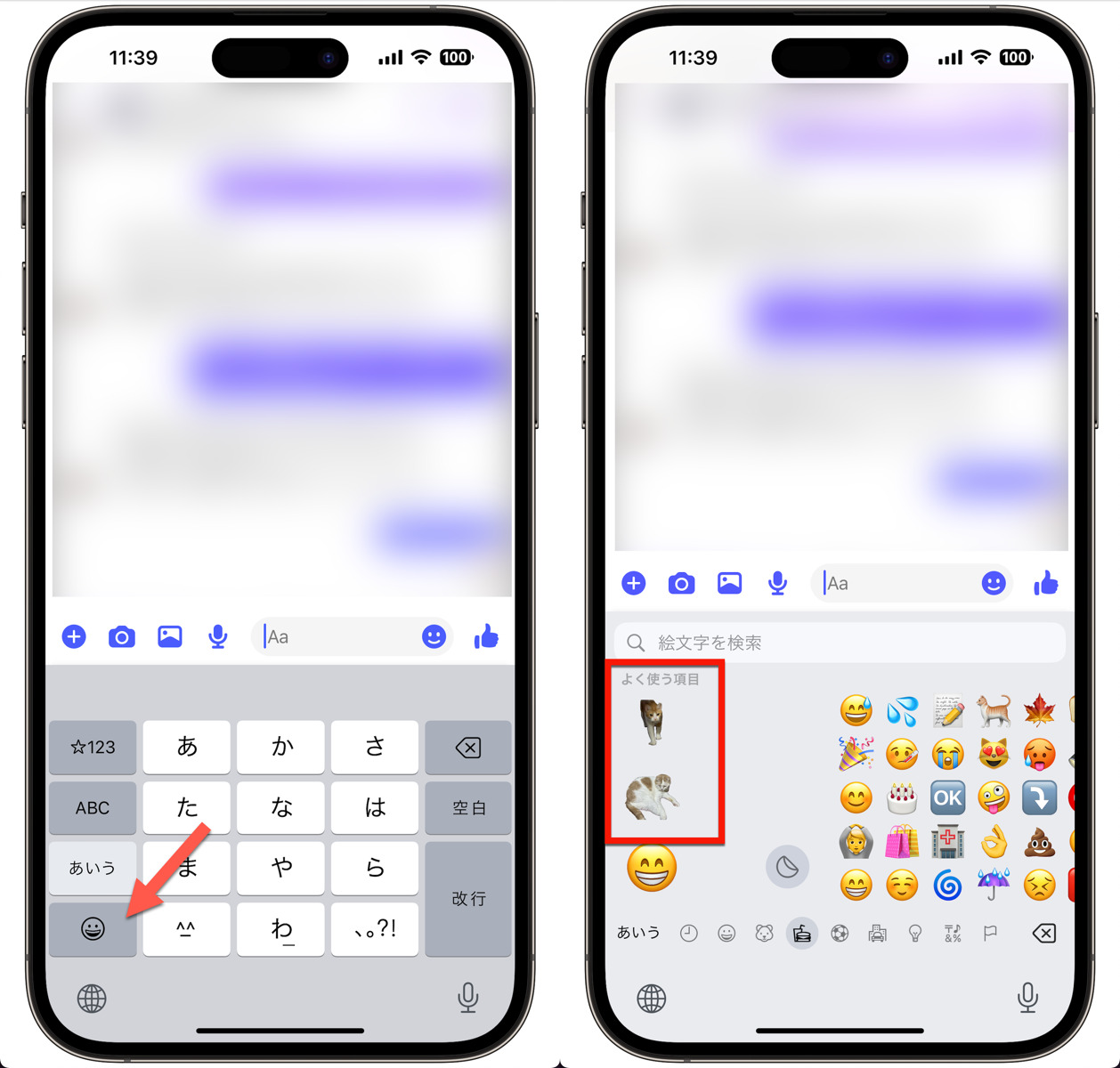
ステッカーを変更したい場合は、キーボードからステッカーメニューにアクセスします。希望のステッカーを長押しすると、並べ替え、削除、エフェクト追加のオプションが表示されます。
まとめ
これらのステッカーは、ユーザーの写真から派生したものであれ、アニメーション化されたライブステッカーであれ、感情、反応、感情を独特の方法で伝えるクリエイティブな媒体として機能します。

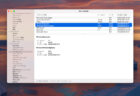
LEAVE A REPLY